您好,登錄后才能下訂單哦!
您好,登錄后才能下訂單哦!
這篇文章主要介紹“Win10系統插入耳機麥克風不顯示設備怎么解決”的相關知識,小編通過實際案例向大家展示操作過程,操作方法簡單快捷,實用性強,希望這篇“Win10系統插入耳機麥克風不顯示設備怎么解決”文章能幫助大家解決問題。
1、Windows10系統插入耳機不顯示設備;

2、Windows10系統插入麥克風時顯示未插入。
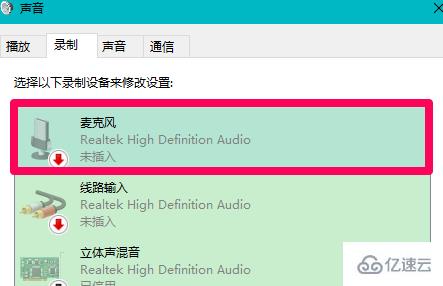
3、Windows10系統插入耳機不顯示設備,插入麥克風顯示未插入的解決方法
Windows10系統插入耳機不顯示設備的解決方法
右鍵點擊系統桌面左下角的【開始】,在開始菜單中點擊【控制面板】;
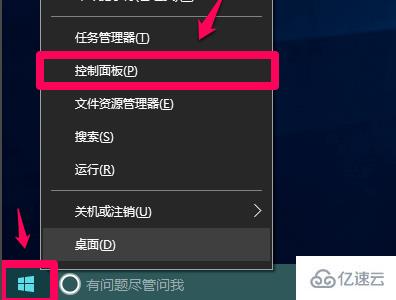
4、在控制面板中左鍵雙擊【Realtek高清晰音頻管理器】,打開Realtek高清晰音頻管理器;
注意:Windows10系統安裝后,控制面板中沒有Realtek高清晰音頻管理器,我們可以下載、安裝驅動精靈,啟動驅動精靈,安裝Realtek HD Audio音頻驅動。
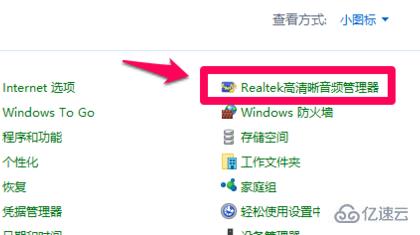
5、在打開的Realtek高清晰音頻管理器窗口,我們點擊右上角的【設備高級設置】;
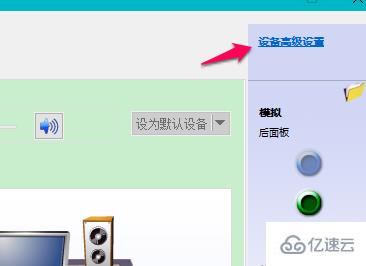
6、在設備高級設置窗口,我們可以看到播放設備的默認選項為:在插入前面耳機設備時,使后面輸出設備靜音;
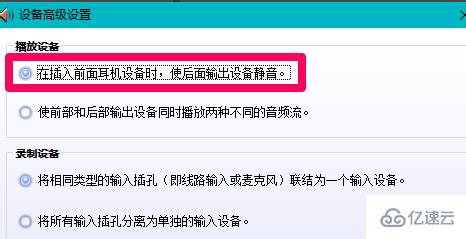
7、我們更改播放設備的選項為:使前部和后部輸出設備同時播放兩種不同的音頻流,再點擊:確定;
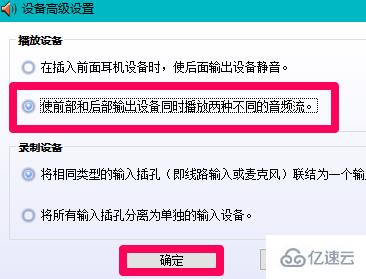
8、打開聲音 - 播放窗口,可以看到,耳機已經顯示在窗口中。
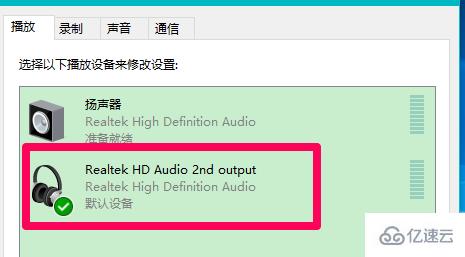
9、Windows10系統插入麥克風顯示未插入的解決方法
在Realtek高清晰音頻管理器窗口,左鍵點擊前面板的麥克風插口;
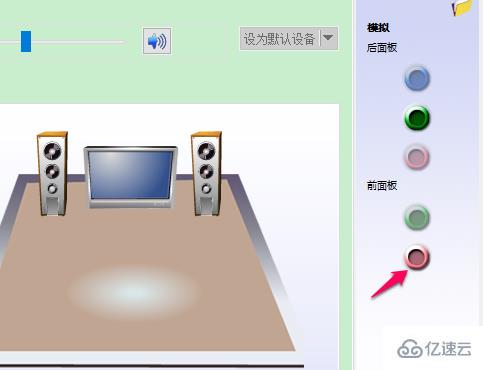
10、在彈出的該設備應將被驗證為的對話框中,可以看到插入的設備為:耳機而不是麥克風;
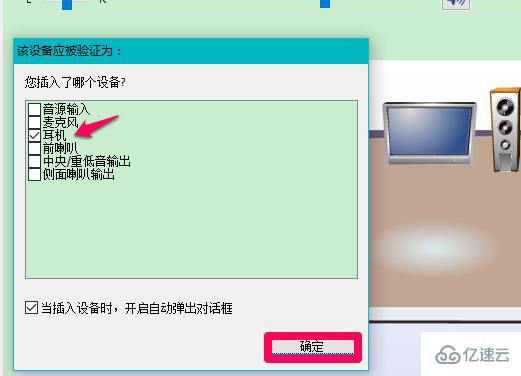
11、我們點擊麥克風,再點擊:確定,在Realtek高清晰音頻管理器窗口,已經可以看到顯示了設備麥克風;
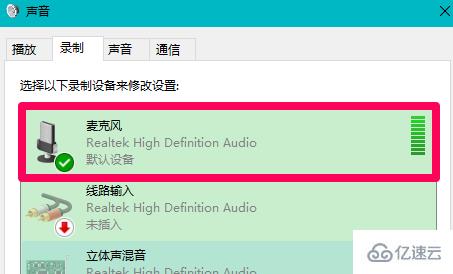
12、在聲音 - 錄制窗口,也已經顯示了麥克風的設備。
關于“Win10系統插入耳機麥克風不顯示設備怎么解決”的內容就介紹到這里了,感謝大家的閱讀。如果想了解更多行業相關的知識,可以關注億速云行業資訊頻道,小編每天都會為大家更新不同的知識點。
免責聲明:本站發布的內容(圖片、視頻和文字)以原創、轉載和分享為主,文章觀點不代表本網站立場,如果涉及侵權請聯系站長郵箱:is@yisu.com進行舉報,并提供相關證據,一經查實,將立刻刪除涉嫌侵權內容。